Come escludere chiamate su iPhone
Il tuo iPhone squilla sempre nei momenti meno opportuni? Continui a ricevere chiamate inutili di cui faresti volentieri a meno? Beh, non so quanto questo possa sollevarti il morale, ma devi sapere che non sei il solo. Per fortuna, però, la cosa è facilmente risolvibile sfruttando alcune apposite funzionalità incluse “di serie” nello smartphone di casa Apple.
Se l'argomento ti interessa, prosegui pure nella lettura: qui di seguito, infatti, trovi spiegato in dettaglio come escludere le chiamate su iPhone sfruttando una speciale opzione grazie alla quale è possibile bloccare le chiamate provenienti da specifici numeri di telefono e la funzione “Full immersion”, che fa risultare la linea occupata a tutti coloro che chiamano, eccetto alcuni contatti “fidati” (es. parenti, partner, etc.) selezionabili dall'utente. Non è una soluzione perfetta, questo bisogna chiarirlo fin d'ora, ma è sempre meglio di niente.
Se poi hai la necessità di bloccare le chiamate provenienti dagli “scocciatori noti” (come i tanto odiati call center pubblicitari), puoi affidarti all'impiego di applicazioni di terze parti appositamente adibite allo scopo. Ora però basta chiacchierare e passiamo all'azione. Ti auguro, come mio solito, buona lettura e ti faccio un grandissimo in bocca a lupo per tutto!
Indice
Come bloccare chiamate in entrata iPhone
Andiamo a vedere, ora, come bloccare chiamate in entrata su iPhone tramite le funzioni incluse di default su iOS, il sistema operativo che governa gli smartphone “made in Cupertino”.
Blocco contatti
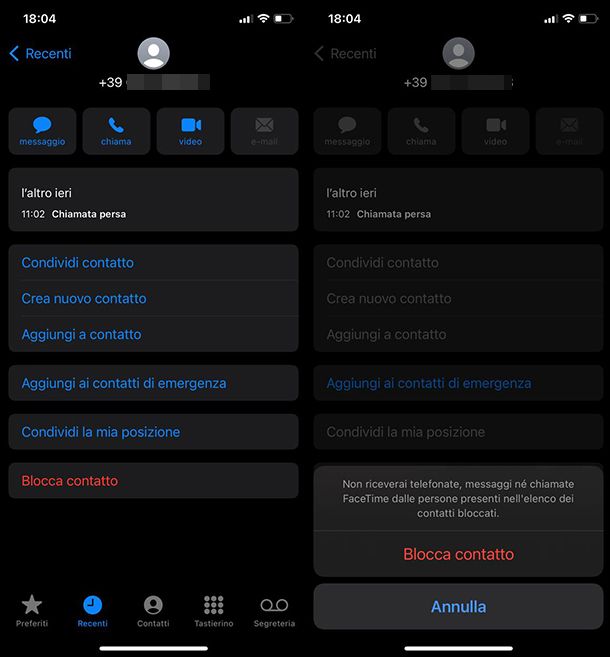
Se vuoi evitare di ricevere telefonate sul tuo iPhone da parte di determinati contatti, puoi avvalerti della funzione di blocco inclusa in iOS. Usarla è un vero e proprio gioco da ragazzi. Puoi servirtene sia per i contatti in rubrica che per i numeri che non sono ancora memorizzati sullo smartphone: ti spiego subito come fare.
Se vuoi bloccare le telefonate provenienti da un contatto già presente in rubrica, prendi il tuo iPhone, sbloccalo, recati in Home screen o nella Libreria app e pigia sull'icona delle Impostazioni (quella grigia con gli ingranaggi).
Scorri la nuova schermata visualizzata, seleziona la voce Telefono, poi fai tap sulla dicitura Contatti bloccati e fai tap sulla dicitura Aggiungi… posta in fondo. Per concludere, seleziona il contatto presente in rubrica che desideri bloccare ed è fatta.
Se, invece, hai bisogno di bloccare le chiamate provenienti da un numero non in rubrica che ti ha telefonato o che hai chiamato tu di recente, apri l'app Telefono (quella con il simbolo della cornetta), seleziona la voce Recenti (in fondo a sinistra dello schermo) e pigia sulla (i) posta accanto al numero di riferimento. Dopodiché fai tap sulla dicitura Blocca contatto posta in basso e conferma la scelta fatta pigiando nuovamente sulla voce Blocca contatto nel menu che si apre.
In caso di ripensamenti, potrai rimuovere in qualsiasi momento contatti e numerazioni dall'elenco dei bloccati recandoti in Impostazioni > Telefono > Contatti bloccati ed effettuando uno swipe da destra verso sinistra sul numero o sul contatto di riferimento e confermando poi il tutto con un tap sul bottone rosso Sblocca, che è comparso a schermo.
Ti segnalo, inoltre, la possibilità di escludere tutte le chiamate, eccetto quelle dei contatti salvati in rubrica: puoi farlo recandoti in Impostazioni > Telefono > Silenzia numeri sconosciuti e spostando poi su ON l'interruttore visualizzato a schermo. La funzione in questione è disponibile su tutti gli iPhone equipaggiati con iOS 13 o successivi.
Full immersion
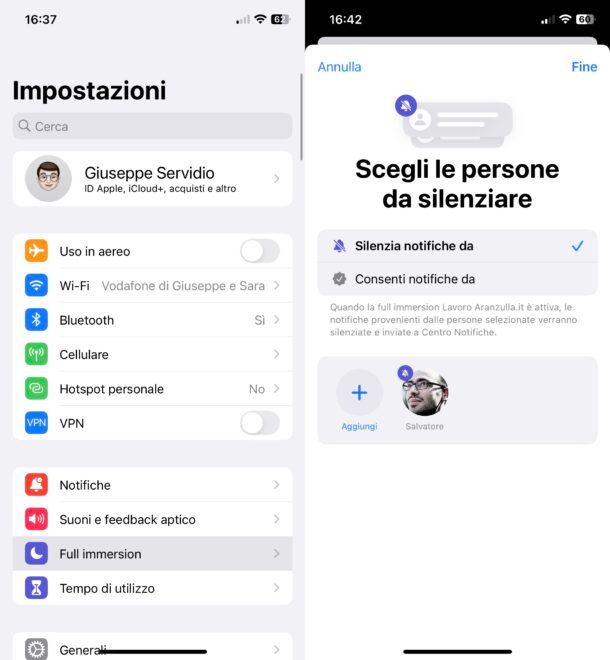
Una funzione utile per raggiungere lo scopo in oggetto è Full immersion, una funzione introdotta con iOS 15 che serve a filtrare e bloccare chiamate e notifiche in modo decisamente più intelligente rispetto alla “classica” Non disturbare, visto che può essere attivata automaticamente e/o al verificarsi di certe condizioni che la rendono estremamente utile e versatile come funzionalità.
Attivando la Full immersion che stai per creare, potrai fare in modo che, quando un contatto prova a telefonarti, ascolterà la voce registrata indicante il fatto che il tuo telefono è spento o non raggiungibile.
Per avvalertene, la prima cosa che devi fare è recarti nelle Impostazioni di iOS e poi fare tap sulla voce Full immersion presente nella sua schermata iniziale. Ora, scegli una delle Full immersion tra quelle disponibili (es. Non disturbare, Guida, In vacanza, Lavoro o Personale), pigia sulla voce Modifica ed eventualmente modifica nome e icona della stessa.
Successivamente, pigia sulla voce Persone e, dopo aver pigiato sulla dicitura Silenzia notifiche da, premi sul pulsante (+) Aggiungi e scegli il contatto inerente il numero di cui vuoi intendi bloccare le notifiche quando la Full immersion è attiva. Dopodiché premi sulla voce Fine (in alto a destra).
Fatto ciò, pigia sulla dicitura App e decidi le app che intendi silenziare (es. Telefono, Messaggi, WhatsApp, etc.), avendo cura di salvare i cambiamenti fatti premendo sulla dicitura Fine, che si trova sempre in alto a destra.
A questo punto, decidi quando attivare la Full immersion in modo automatico: premi sulla dicitura Attivazione smart, sposta su ON l'interruttore che vedi nella nuova schermata apertasi e lascia che sia il sistema operativo a decidere quando attivarla effettuando dei calcoli basati sulle tue attività determinate leggendo la posizione del tuo dispositivo, le app utilizzate, e così via.
Volendo puoi anche impostare un'attivazione automatica della Full immersion basata su orario, posizione e app in uso recandoti nella schermata Full immersion, poi pigiando sulla voce Aggiungi automazione e, quindi, andando a definire il tutto tramite i menu visualizzati sullo schermo.
Sappi, comunque, che la Full immersion appena creata sarà sempre attivabile anche “manualmente”: basta richiamare il Centro di Controllo di iOS effettuando uno swipe dall'alto verso l'alto partendo dall'angolo in alto a destra dello schermo (se hai un iPhone con notch o con Dynamic Island) oppure scorrendo il dito sullo schermo dal basso verso l'alto partendo dal bordo inferiore dello schermo (su iPhone con tasto Home fisico) e poi premendo sul corrispondente toogle Full immersion.
Come bloccare chiamate spam su iPhone
Ricevi molte chiamate pubblicitarie o da altri “seccatori” noti e vorresti capire come escludere queste chiamate sul tuo iPhone? In tal caso, puoi affidarti ad apposite app per bloccare chiamate spam su iPhone che trovi elencate proprio qui sotto.
Truecaller
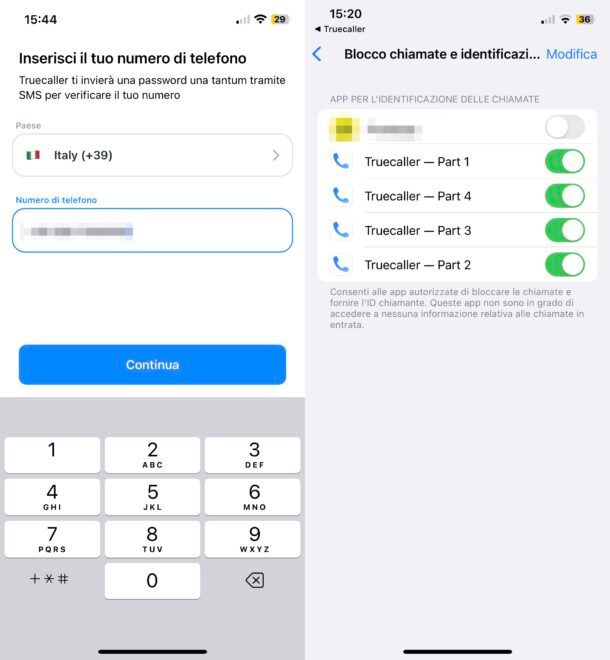
La prima tra le applicazioni utili allo scopo che ti invito a prendere in considerazione è Truecaller. È gratuita e consente di identificare ed escludere le chiamate provenienti da spammer e aziende di telemarketing. È facilissima da usare ed è una tra le risorse più rinomate del settore.
Prima di avvalertene, però, ci tengo a farti presente che per usare Truecaller bisogna condividere il proprio numero nel database pubblico del servizio, quindi fa diventare il recapito rintracciabile da tutte le altre persone che usano l'applicazione e questo costituisce un potenziale pericolo per la privacy.
Nonostante il “prezzo” che bisogna pagare in termini di privacy, inoltre, il servizio non è gratuito al 100%: per avere la protezione completa contro lo spam telefonico, infatti, bisogna pagare 3,99 euro/mese per sbloccare funzioni aggiuntive, come l'aggiornamento automatico dell'elenco dei numeri telefonici appartenenti ai “seccatori”.
Dopo aver scaricato Truecaller dalla relativa sezione dell'App Store, avviala e registrati. Ora che visualizzi la schermata principale di Truecaller, premi sul bottone Successivo per due volte di seguito e poi sul bottone Inizia. Successivamente, premi sul bottone Apri Impostazioni e sposta su ON gli interruttori collocati in corrispondenza delle voci Truecaller — Part [N] presente nella schermata Blocco chiamate e identificazione dell'app Impostazioni che si è aperta.
Dopodiché torna nell'app di Truecaller per proseguire la sua configurazione: premi sul bottone Continua, seleziona il Paese in cui risiedi e il tuo numero di telefono e poi premi nuovamente su Continua.
Pigia, dunque, sul pulsante Conferma e accetta l'adesione ai termini di utilizzo del servizio facendo tap sulla voce Accetta e continua (in fondo).
Successivamente, fornisci il codice OTP che ti è stato inviato nell'apposito campo di testo, premi sul bottone Continua, indica il tuo nome e cognome negli appositi campi testuali, premi sul bottone Continua e premi sui bottoni Attiva e Consenti per attivare la ricezione di notifiche da parte dell'app.
Successivamente, recati nella sezione Proteggi di Truecaller e assicurati che la protezione antispam risulti aggiornata, altrimenti provvedi a farlo tu. In questo modo, potrai ridurre al minimo le probabilità di ricevere telefonate disturbatrici.
Nota: se decidi di non usare più Truecaller, prima di disinstallare l'app, disattiva il tuo account recandoti nella sezione Altro dell'app, pigiando sulle voci Privacy Center > Disattiva account > Elimina i miei dati, premi sul bottone Disattiva account e, quindi, conferma l'operazione premendo sulla voce Disattiva nel menu apertosi in basso. Successivamente, rimuovi il tuo numero dal database pubblico di Truecaller mediante questa pagina Web.
Altre soluzioni utili per bloccare telefonate pubblicitarie su iPhone
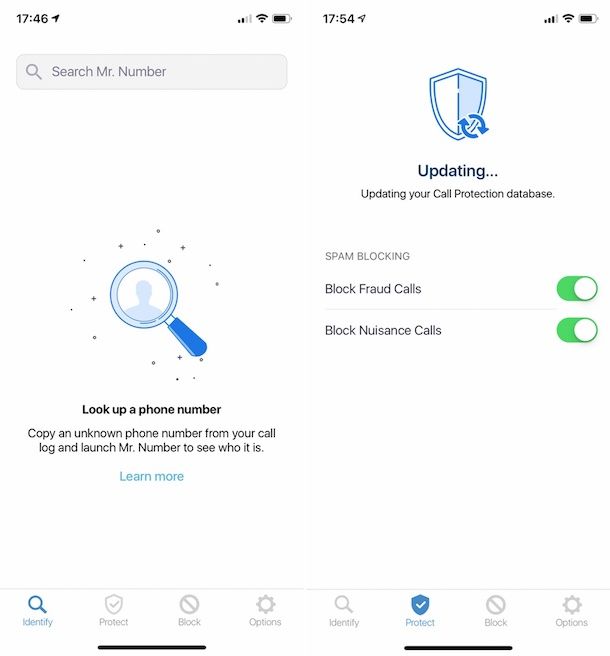
Oltre a quella appena menzionata, valuta anche queste altre soluzioni utili per bloccare telefonate pubblicitarie su iPhone: sono sicuro che potrebbero tornarti utili.
- tellows — app dedicata all'antispam che basa il suo funzionamento sul database alimentato dagli utenti (quest'ultimo disponibile anche online come applicazione Web). Nella sua versione gratuita notifica semplicemente le chiamate in arrivo provenienti dagli spammer; il blocco preventivo di queste ultime, invece, costa 9,99 euro/anno (dopo tre giorni di prova gratuita).
- Should I Answer — è la versione per dispositivi mobili del servizio online Chi sta chiamando?, che permette di riconoscere e bloccare le chiamate pubblicitarie anche se nella versione gratuita non è inclusa la funzione di aggiornamento del database e la visualizzazione dell'ID del chiamante, che è possibile sbloccare a pagamento, con un abbonamento da 1,99 euro/mese (dopo una trial gratuita di un mese).
Per maggiori informazioni su come usare queste e altre app per bloccare chiamate pubblicitarie, consulta la guida che ho dedicato all'argomento.

Autore
Salvatore Aranzulla
Salvatore Aranzulla è il blogger e divulgatore informatico più letto in Italia. Noto per aver scoperto delle vulnerabilità nei siti di Google e Microsoft. Collabora con riviste di informatica e cura la rubrica tecnologica del quotidiano Il Messaggero. È il fondatore di Aranzulla.it, uno dei trenta siti più visitati d'Italia, nel quale risponde con semplicità a migliaia di dubbi di tipo informatico. Ha pubblicato per Mondadori e Mondadori Informatica.






